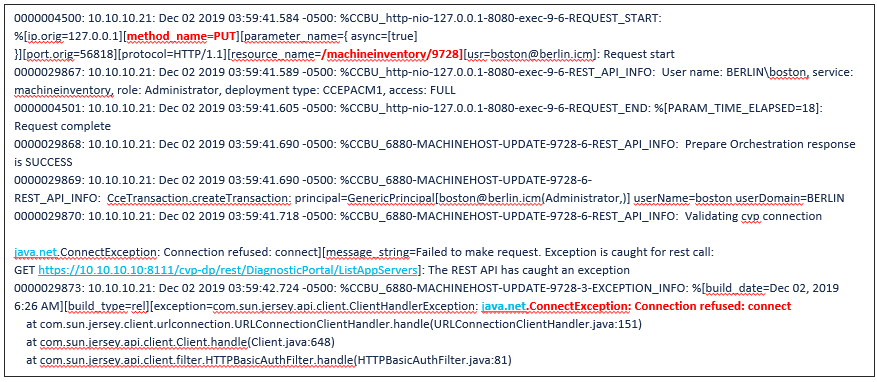Inleiding
Dit document beschrijft hoe u File Transfer Protocol (FTP) kunt configureren op een mediaserver in Packet Contact Center Enterprise (PCCE).
Bijgedragen door Ramiro Amaya, en Anuj Bhatia, Cisco TAC Engineer en Vikas Bhat, Cisco Engineering
Voorwaarden
Vereisten
Cisco raadt kennis van de volgende onderwerpen aan:
- Cisco Packet Contact Center voor ondernemingen
- Cisco Customer Voice Portal (CVP)
Gebruikte componenten
De in het document gebruikte informatie is gebaseerd op PCCE 12.5(1) versie.
De informatie in dit document is gebaseerd op de apparaten in een specifieke laboratoriumomgeving. Alle apparaten die in dit document worden beschreven, hadden een opgeschoonde (standaard)configuratie. Als uw netwerk levend is, zorg er dan voor dat u de mogelijke impact van een stap begrijpt.
Achtergrondinformatie
De functie "Greeting" van CVP Agent biedt de mogelijkheid om agenten hun eigen groeten op te nemen. Deze agentenbegroeting die wordt geregistreerd, wordt geüpload naar de Media Server via een FTP server die in de Media Server zelf is ingesteld.
In PCCE 12.5 kan de configuratie van de mediaserver nu worden uitgevoerd via het Single Pane of Glass (SPOG) of het PCCE Admin Workstation (AW). Dit brengt de optie om de FTP Server via de Media Server te configureren. De configuratie is georkestreerd op alle CVP-servers op alle locaties.
Configureren
PCCE 2K
Stap 1. Voeg de mediaserver toe. Selecteer het pictogram Externe machine + op de Fantasiekaart.

Stap 2. Selecteer in het veld Type Media Server.
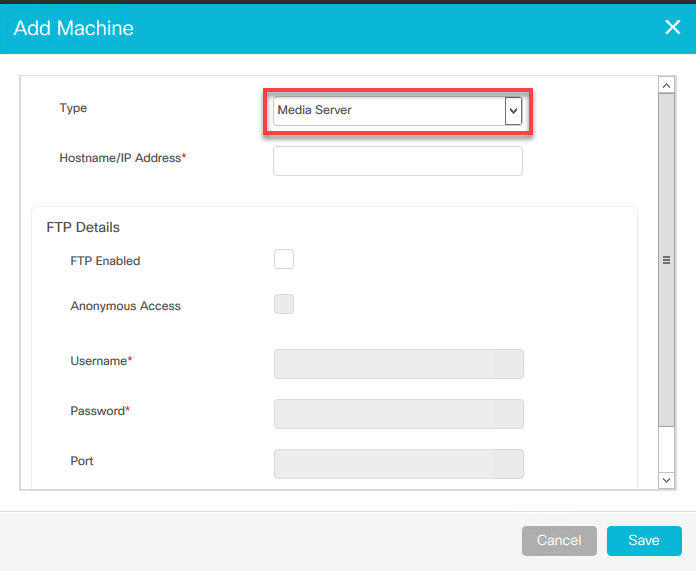
Stap 3. Voeg het Hostnaam/IP-adres van de mediaserver toe. Selecteer het selectieteken FTP en geef de gebruikersnaam en het wachtwoord op.
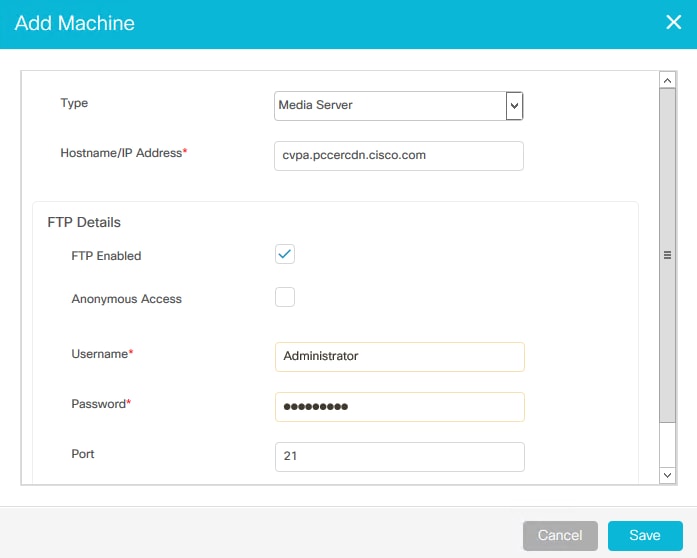
Stap 4. Klik op Opslaan.
Als de te toevoegen Media Server zich in een van de CVP-servers bevindt, hoeft u de vorige procedure niet te volgen, in plaats daarvan de CVP-server te bewerken die al in het PCCE-initialiseringsproces is toegevoegd, het FTP-enabled-selectieteken te selecteren en de FTP-aanmeldingsgegevens bij te werken.
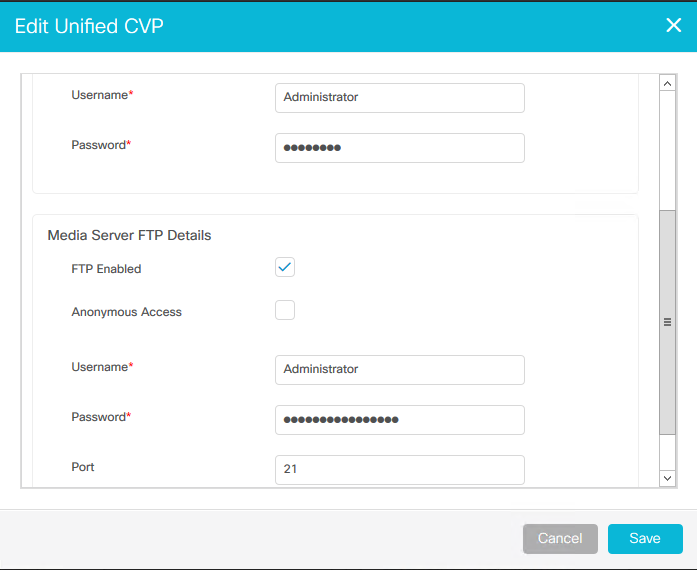
PCCE 4K/12K
Stap 1. Voeg de mediaserver toe. Navigeer naar de Fantasiekaart, selecteer de optie Importeren en vervolgens Apparaat.
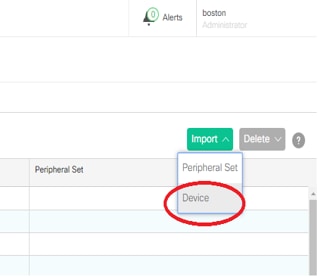
Stap 2. Download de Comma-Separated Values (CSV)-sjabloon en vul de sjabloon met de informatie over de mediaserver in.

Stap 3. Upload de sjabloon.
Stap 4. De FTP-serverdetails moeten via SPOG worden ingevoerd, zodat deze ook samen met de Media Server-details kunnen worden georkestreerd.
Dit kan worden gedaan door de machinepagina te bewerken.
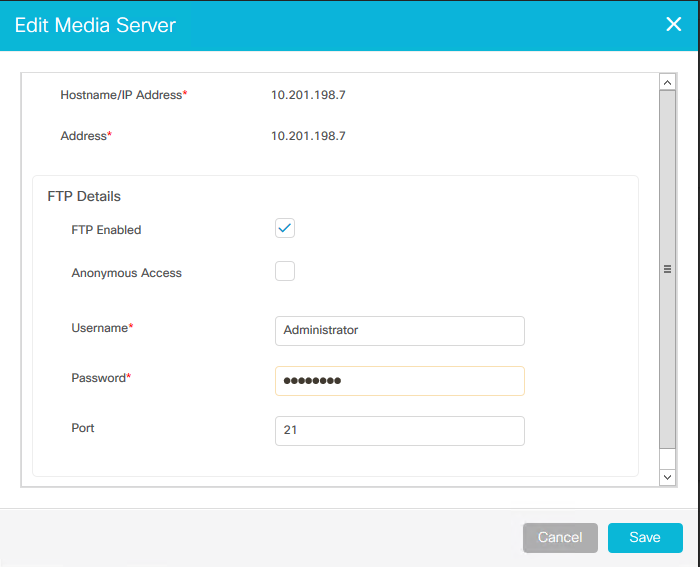
Verifiëren
De verificatieprocedure maakt deel uit van het configuratieproces.
Problemen oplossen
De Tomcat logt
c:\icm\tomcat\logs\CCBU.<timestamp> is nodig om de scenario's met betrekking tot de Media Server en de FTP server toevoeging op te lossen.
FTP-Credentials onjuist
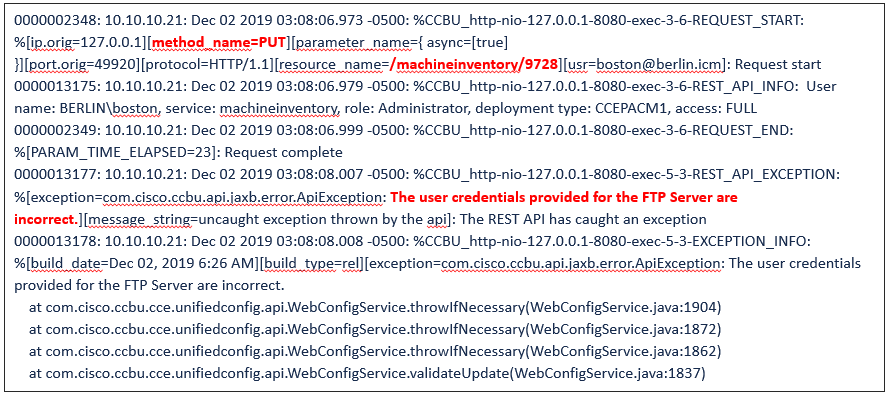
FTP-poort niet correct
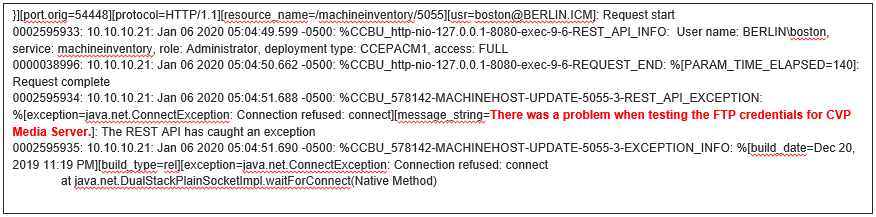
CVP Web Service Management (WSM) WSM